在本文中,我们将深入探讨如何使用IntelliJ IDEA 13(简称IDEA 13)这个强大的集成开发环境来创建一个完整的Web项目,重点涉及SSH(Struts 2、Spring、Hibernate)框架的集成。理解SSH框架是至关重要的,这三个开源框架分别负责MVC模式中的表现层、业务层和服务层,为Java Web开发提供了全面的解决方案。 **Step1: 创建Project** 在IDEA 13中,启动新项目的第一步是创建一个Project。点击"File" -> "New" -> "Project",在弹出的对话框中选择"Java",接着输入Project的名称,然后点击"Next"。 **Step2: 选择Web Application** 在项目类型选择界面,确保勾选"Web Application",这样IDEA会自动为你配置Web项目的结构。 **Step3: 集成SSH框架** 为了搭建SSH框架,需要分别勾选"Struts 2", "Spring", 和 "Hibernate"。这些框架的jar包需要手动下载并添加到项目的类路径中。Struts 2提供了强大的MVC功能,Spring则负责管理和协调应用的组件,而Hibernate是ORM框架,处理数据库操作。 **Struts 2 jar下载** 访问Struts官方网站或者第三方库网站,如Maven仓库,下载Struts 2的核心库和其他依赖库,将它们放入项目的lib目录。 **Spring jar下载** 类似地,下载Spring的核心库,包括IoC容器、AOP支持、Spring Web MVC等,确保所有必需的jar包都包含在内。 **Hibernate jar下载** 下载Hibernate的主库,以及相关的JDBC驱动,如MySQL或Oracle驱动,以便连接数据库。 **Step4: 配置Application Server** 在IDEA中,选择"Application Server"并点击"New",从下拉列表中选择Tomcat服务器。指定Tomcat的安装路径,IDEA将自动配置服务器设置。 **Step5: 创建数据源** 在IDEA的"Services"面板中,选择"Database",创建一个新的数据源,配置数据库连接信息,如URL、用户名和密码,以确保项目可以连接到相应的数据库。 **Step6: 配置Artifacts** 按F4键打开"Project Structure"对话框,选择"Artifacts",检查配置是否正确。Artifacts代表了部署到应用服务器的工件,确保"WEB-INF"目录下包含了web.xml配置文件,以及所有必要的库文件。如果有错误提示,点击"Fix All"进行修复。 **Step7: 运行项目** 配置完成后,点击工具栏上的运行按钮,IDEA将启动Tomcat服务器并加载项目。在浏览器中查看localhost:8080,你应该能看到index.jsp或其他配置的首页内容,表明项目已成功运行。 在实际开发中,除了上述步骤,还需要编写代码实现业务逻辑,配置各框架的配置文件(如struts.xml、spring-context.xml、hibernate.cfg.xml),以及进行数据库设计和SQL操作。此外,还需要理解和掌握SSH框架各自的API和最佳实践,以提高开发效率和代码质量。 总结,IDEA 13提供了直观的工具和流程来创建基于SSH的Web项目,通过合理的步骤配置,开发者可以快速构建出一个功能完善的Java Web应用程序。对于初学者来说,遵循这些步骤,结合详细的文档和示例,能够有效提升学习和开发的效率。
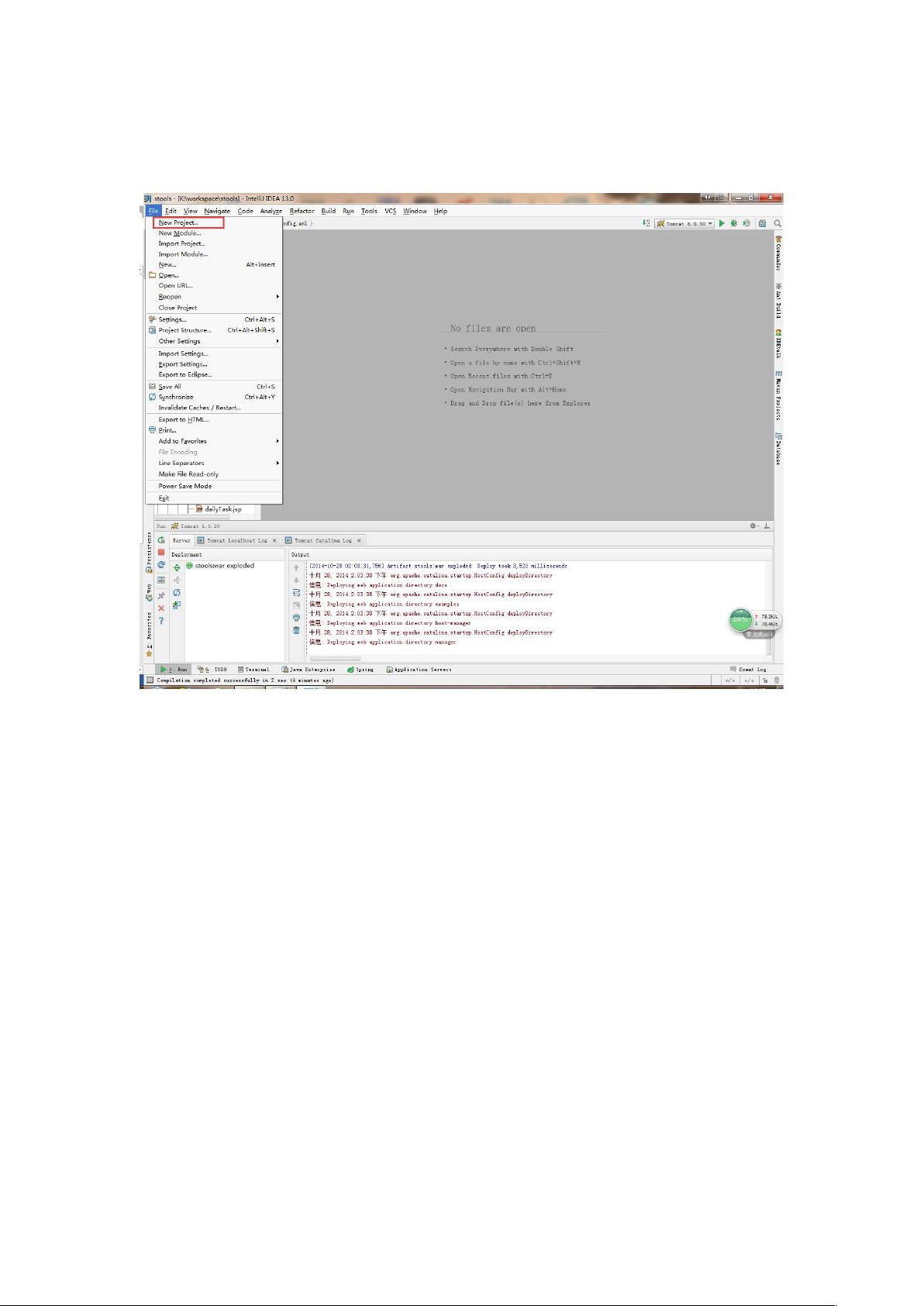
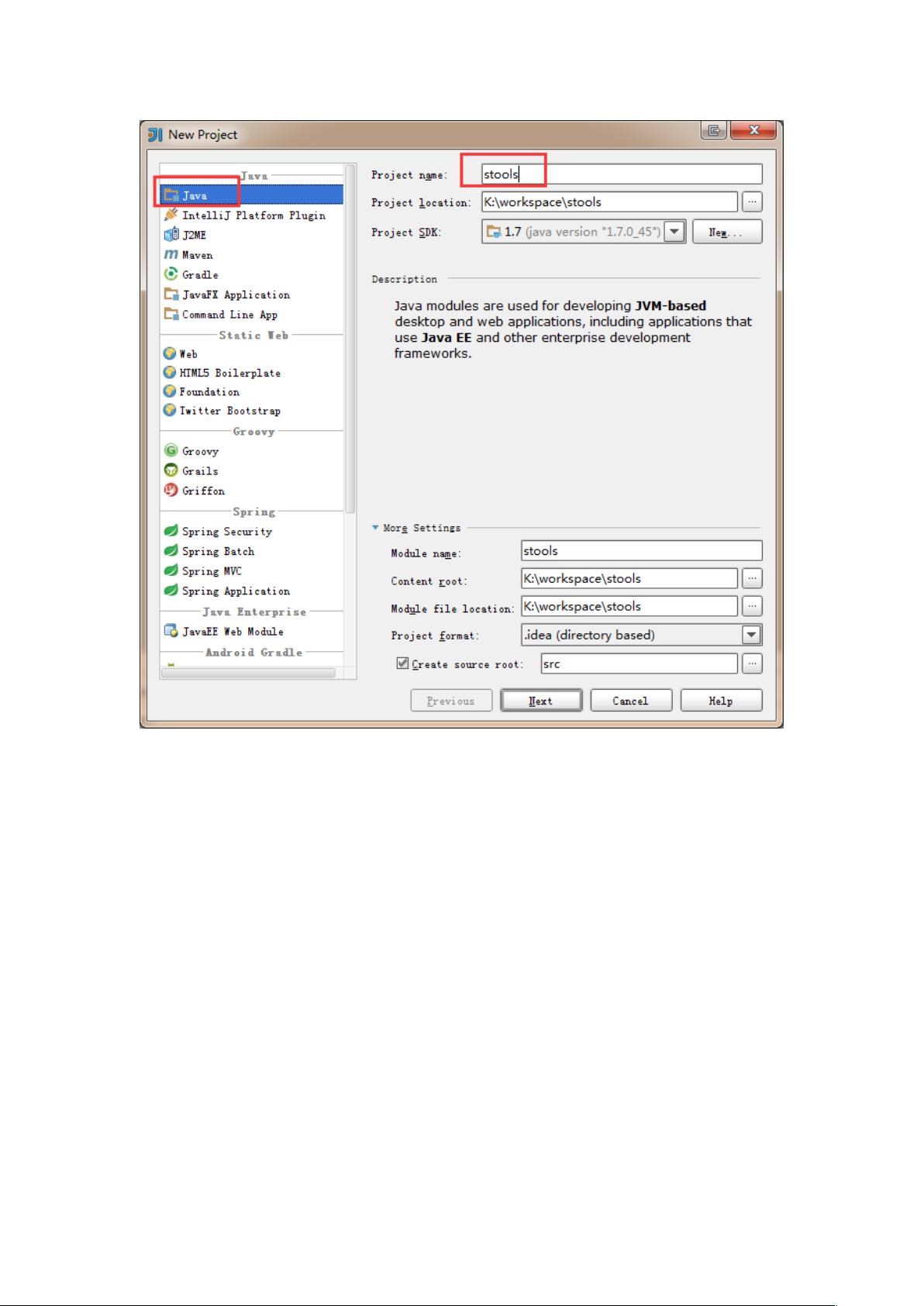
剩余11页未读,继续阅读

 witcher1232015-01-15要是把jar包上传到网盘,附个链接就好了
witcher1232015-01-15要是把jar包上传到网盘,附个链接就好了 simon-hacker2015-05-20要是把jar包上传到网盘,附个链接就好了
simon-hacker2015-05-20要是把jar包上传到网盘,附个链接就好了
- 粉丝: 0
- 资源: 4
 我的内容管理
展开
我的内容管理
展开
 我的资源
快来上传第一个资源
我的资源
快来上传第一个资源
 我的收益 登录查看自己的收益
我的收益 登录查看自己的收益 我的积分
登录查看自己的积分
我的积分
登录查看自己的积分
 我的C币
登录后查看C币余额
我的C币
登录后查看C币余额
 我的收藏
我的收藏  我的下载
我的下载  下载帮助
下载帮助

 前往需求广场,查看用户热搜
前往需求广场,查看用户热搜最新资源


 信息提交成功
信息提交成功